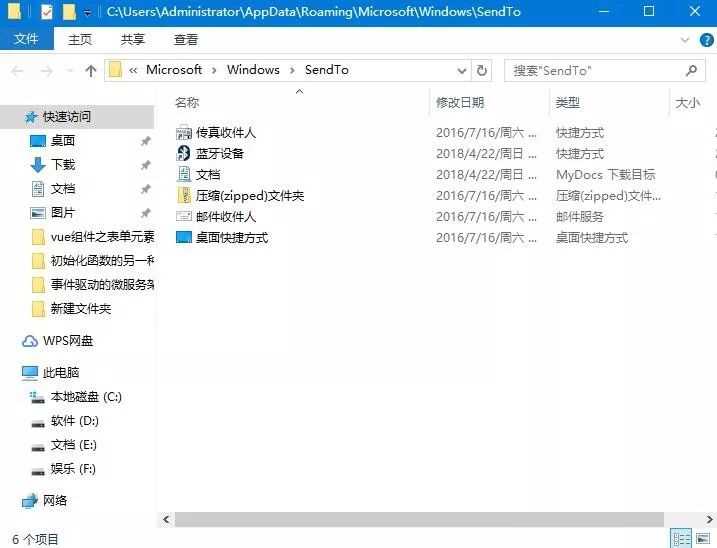有些用户在使用电脑的时候,发现桌面鼠标右键选项内容太多了,导致每次查找想要的选项需要花费很长的时间,那么有没有好的方法可以管理鼠标右键选项呢?把不需要的菜单选项删除掉,其实方法有多种,本篇整理了一些教程,接下来跟着我一起看看吧。 ![]()
Win10 64位专业版镜像V2023.03 [电脑系统] 大小:5.56 GB 类别:其他版本 立即下载

如何删除右键中无用的选项?
方法一:使用360安全卫士
1、打开360安全位置,点击【更多】,查找更多功能。
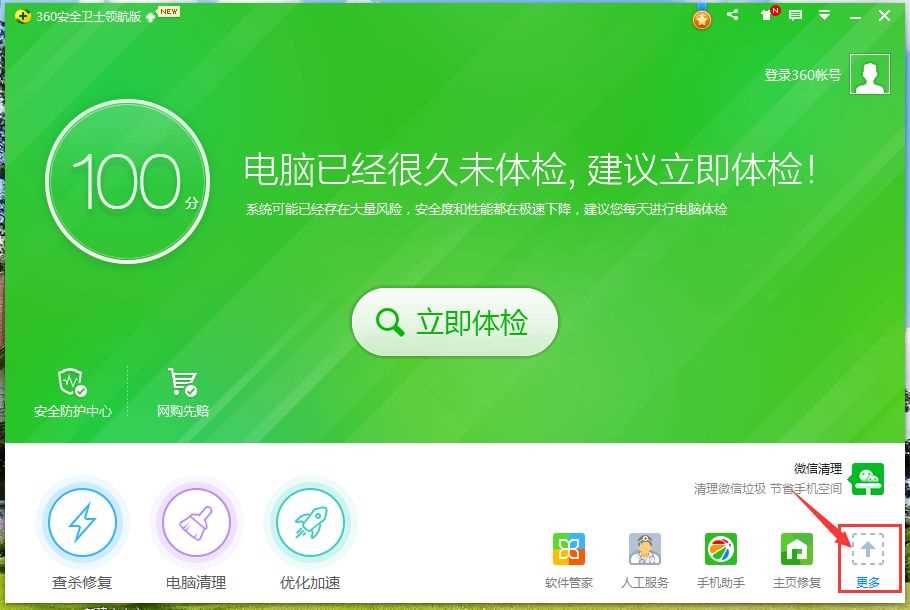
2、找到【右键管理】功能,并点击。
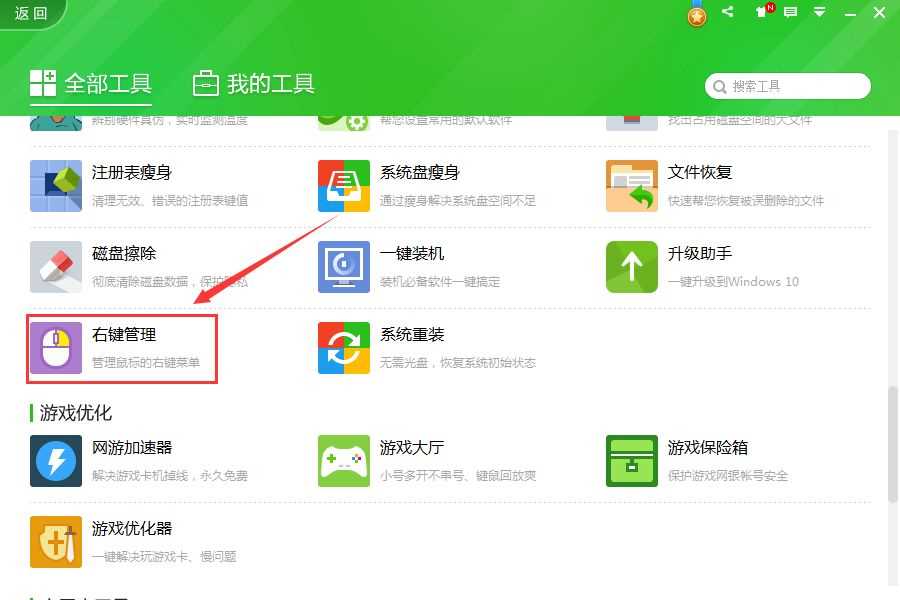
3、选择【立即管理】。
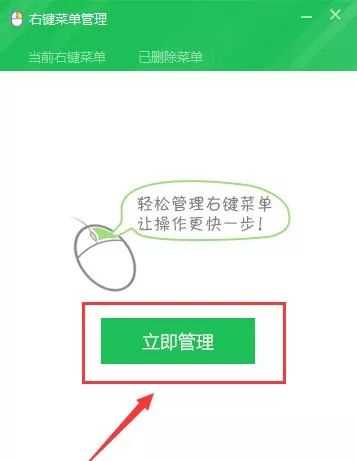
4、找到无用的右键菜单选项,点击【删除】即可。
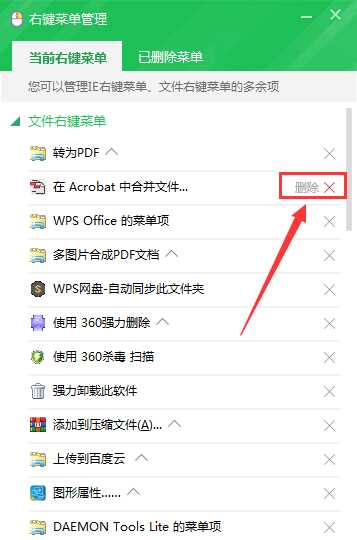
5、如果出现误删除的情况,还可以通过【已删除菜单】,选择恢复。
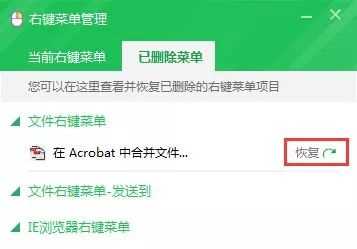
6、看看,刚刚的选项确实不在桌面文件打开右键菜单中了。
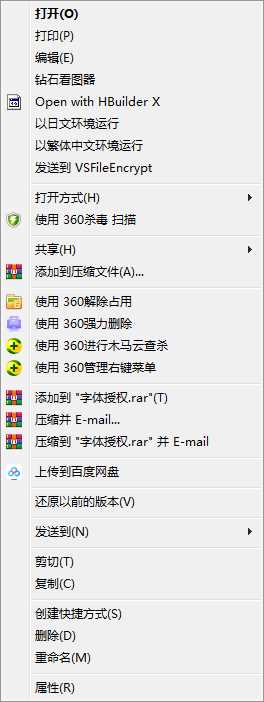
方法二:注册表
1、点击开始菜单,找到windows系统,单机找到命令提示符,输入“regedit”打开注册表。
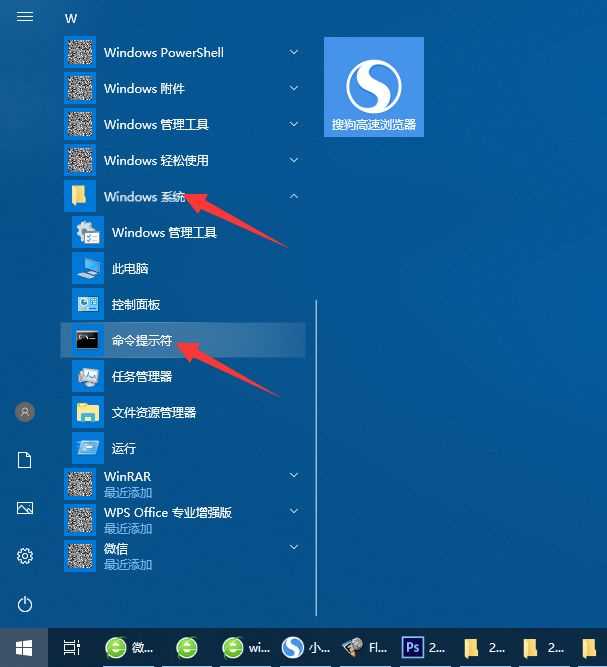
或者使用快捷键“win+R”打开运行窗口,输入“regedit”打开注册表。
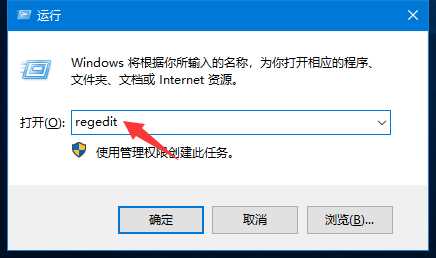
2、找到路径“计算机HKEY_CLASSES_ROOTDirectoryShellEx”,在ContextMenuHandlers文件夹中,找到并删除自己不需要的菜单即可,圈儿已经删完了,所以能看到的软件不多了。
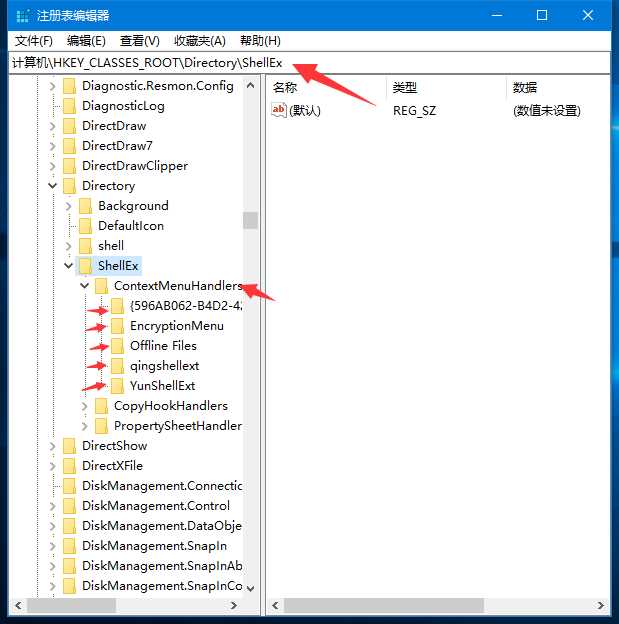
用以上方法清洁过后的右键菜单是不是很干净呀,我是为了演示才都清理的,小伙伴们只需要清理不常用的即可哦~
清理图标“发送到”子菜单
右键菜单中,“发送到”很常用,也想清理一下,顺便一起清理了吧。
1、点击开始菜单,找到windows系统,单机找到命令提示符,输入“shell:sendto”回车。
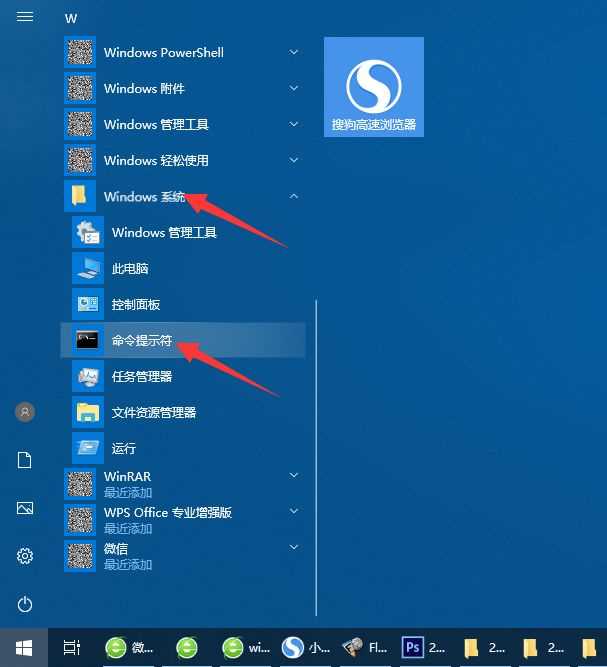
或者使用快捷键“win+R”打开运行窗口,输入“regedit”打开注册表。
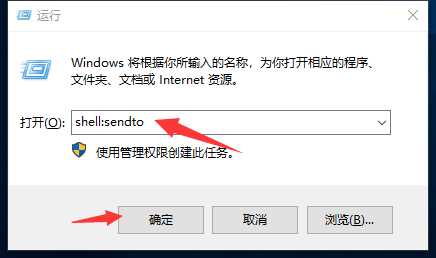
2、打开“SendTo”文件夹后,可以看到有很多菜单选项,右键选中删除即可。